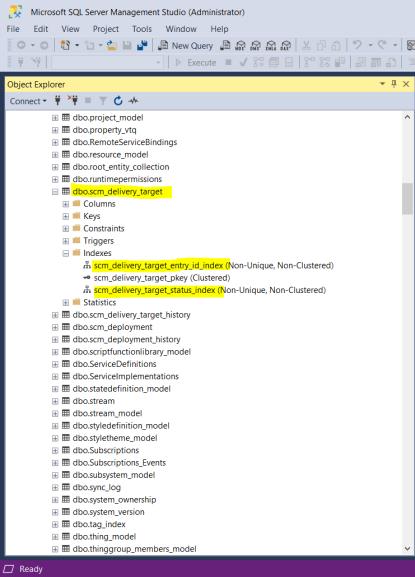ThingWorx Utilities の移行アップグレード
|
|
バージョン 9.4.x 以降では、ThingWorx Utilities の移行アップグレードはサポートされていません。
|
アップグレードパスを確認するには、アップグレードテーブルを参照してください。
ThingWorx Utilities の新しいバージョンにアップグレードするには、次の手順を実行します。
1. ThingWorx Utilities データをエクスポートします。
|
|
データをエクスポートする前に、次の操作を行うことをお勧めします。
• すべての古い不要なデプロイメントレコードをパージします。これにより、データの量が少なくなり、データを新しいバージョンに転送するためにかかる時間が短縮されます。
• 新しいバージョンへのアップグレードを開始する前に、アクティブなデプロイメントがないことを確認してください。これにより、アップグレード中にタイムアウトやデプロイメントの失敗が発生する可能性が低くなります。
|
a. ThingWorx Composer にログオンします。
b. 左側のナビゲーション表示枠で  をクリックし、「エクスポート」を選択します。
をクリックし、「エクスポート」を選択します。
c. 「エクスポートオプション」リストで、「Thingworx ストレージへ」を選択します。
d. 「データを含む」チェックボックスをオンにしてから、「エクスポート」をクリックします。
e. エクスポートが完了すると、/ThingworxStorage/exports にディレクトリが作成されます。exports ディレクトリの ZIP ファイルを作成します。
2. ThingWorx <n.n.n> プラットフォームがインストールされていることを確認します。
3. ThingWorx Utilities Core <n.n.n> 拡張機能と ThingWorx Software Content Management <n.n.n> 拡張機能をインポートします。詳細については、ThingWorx Utilities 拡張機能のインポートを参照してください。
ThingWorx Utilities 9.0.0 に対して ThingWorx Utilities Core の拡張機能をインポートしているときに、この警告が表示されることがあります。 Import requires platform restart. One or more warnings occurred. アップグレードを続行できます。 |
4. ThingWorx Utilities データをインポートします。
a. 手順 1 で作成した ZIP ファイルに移動し、新しくインストールした ThingWorx Utilities <n.n.n> /ThingworxStorage/exports ディレクトリにファイルのコンテンツを抽出します。
b. ThingWorx Composer にログインします。
c. 左側のナビゲーション表示枠で、 をクリックし、「インポート」を選択します。
をクリックし、「インポート」を選択します。
d. 抽出したファイルを ThingWorx Utilities <n.n.n> /ThingworxStorage/exports ディレクトリからインポートします。
5. 非 HA 環境では、インポートが正常に完了した後、ThingWorx サーバーを再起動します。
高可用性クラスタの ThingWorx Platform で ThingWorx Utilities をアップグレードした場合は、すべてのノードを再起動する必要があります。詳細については、ThingWorx HA での ThingWorx 拡張機能の管理を参照してください。
これにより、ThingWorx Software Content Management が正常に動作することができます。
6. PostgreSQL 用の ThingWorx Utilities 9.2.x 以降をアップグレードする場合、または MSSQL 用の ThingWorx Utilities 9.4.x 以降から、および AzureSQL 9.5.x からアップグレードする場合、TW.RSM.SFW.SoftwareManager.Campaign または DeliveryTarget から分離されたデータベーステーブルに対してデータを移行するには、次の手順を実行します。
a. ThingWorx Composer で TW.SCM.SFW.SCMUtilities リソースをクリックします。
b. MigrateDataToIsolatedDB サービスをサーチします。Migration カテゴリを利用できます。
c. 「実行」をクリックします。
7. このサービスはバックグラウンドで非同期に実行されます。情報レベルのログで完了を確認してください。
8. forceMigration が true に設定されていない場合、移行した既存のエントリが実行の成功時に重複するのを回避するため、連続したサービス実行が中止されます。デフォルトでは、forceMigration は false です。
9. 正常に実行された後、SCM の「デプロイメントをトラック」ページにデータが表示されていることを確認し、TW.RSM.SFW.SoftwareManager.Campaign/DeliveryTarget から古いデータをパージします。
移行アップグレード後に ThingWorx Software Content Management データベース内のデータは移行されないため、PostgreSQL では 9.2.x 以降の ThingWorx Utilities のインプレースアップグレードを実行し、MSSQL では 9.4.x 以降の ThingWorx Utilities のインプレースアップグレードを実行することをお勧めします。 |
インデックスの手動追加
インデックスを手動で追加する手順は、ThingWorx Utilities 9.3.16 に適用できます。 |
PostgreSQL でインデックスを作成するには、次の手順を実行します。
1. 次のスクリプトを実行します。
CREATE INDEX scm_delivery_target_id_index ON scm_delivery_target (entry_id);
CREATE INDEX scm_delivery_target_status_index ON scm_delivery_target USING btree (status);
2. スクリプトが正常に実行されると、インデックスは次のように生成されます。
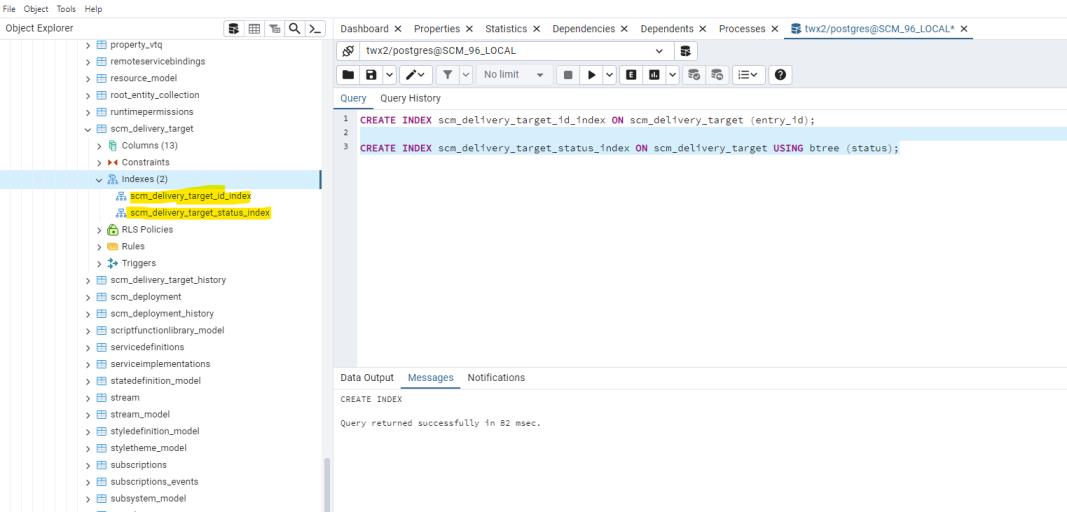
データベースが MSSQL の場合は、次の手順を実行します。
1. 次のスクリプトを実行します。
CREATE NONCLUSTERED INDEX [scm_delivery_target_id_index] ON [scm_delivery_target]
(
[entry_id] ASC
) WITH (PAD_INDEX = OFF, STATISTICS_NORECOMPUTE = OFF, SORT_IN_TEMPDB = OFF, DROP_EXISTING = OFF, ONLINE = OFF, ALLOW_ROW_LOCKS = ON, ALLOW_PAGE_LOCKS = ON) ON [PRIMARY]
CREATE NONCLUSTERED INDEX [scm_delivery_target_status_index] ON [scm_delivery_target]
(
[status] ASC
) WITH (PAD_INDEX = OFF, STATISTICS_NORECOMPUTE = OFF, SORT_IN_TEMPDB = OFF, DROP_EXISTING = OFF, ONLINE = OFF, ALLOW_ROW_LOCKS = ON, ALLOW_PAGE_LOCKS = ON) ON [PRIMARY]
(
[entry_id] ASC
) WITH (PAD_INDEX = OFF, STATISTICS_NORECOMPUTE = OFF, SORT_IN_TEMPDB = OFF, DROP_EXISTING = OFF, ONLINE = OFF, ALLOW_ROW_LOCKS = ON, ALLOW_PAGE_LOCKS = ON) ON [PRIMARY]
CREATE NONCLUSTERED INDEX [scm_delivery_target_status_index] ON [scm_delivery_target]
(
[status] ASC
) WITH (PAD_INDEX = OFF, STATISTICS_NORECOMPUTE = OFF, SORT_IN_TEMPDB = OFF, DROP_EXISTING = OFF, ONLINE = OFF, ALLOW_ROW_LOCKS = ON, ALLOW_PAGE_LOCKS = ON) ON [PRIMARY]
2. スクリプトが正常に実行されると、インデックスは次のように生成されます。